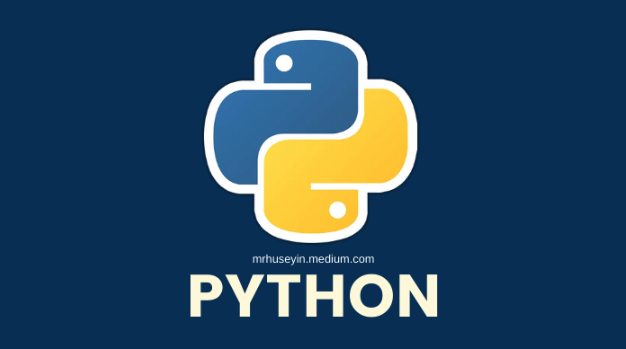pycharm图形界面显示设置小技巧
在PyCharm中显示图形并设置图形界面可以通过添加环境变量MPLBACKEND,值设为TkAgg或Qt5Agg来实现Matplotlib代码的运行,而使用Tkinter则无需额外配置。通过正确配置和使用图形库,如Matplotlib和Tkinter,可以在PyCharm中轻松创建和展示各种图形界面。这些设置和技巧能够帮助开发者在PyCharm中高效地进行图形编程。
在 PyCharm 中显示图形并设置图形界面可以通过以下步骤实现:1. 运行 Matplotlib 代码时,添加环境变量 MPLBACKEND,值设为 TkAgg 或 Qt5Agg;2. 使用 Tkinter 无需额外配置,直接运行代码即可。通过正确配置和使用图形库,如 Matplotlib 和 Tkinter,可以在 PyCharm 中轻松创建和展示各种图形界面。
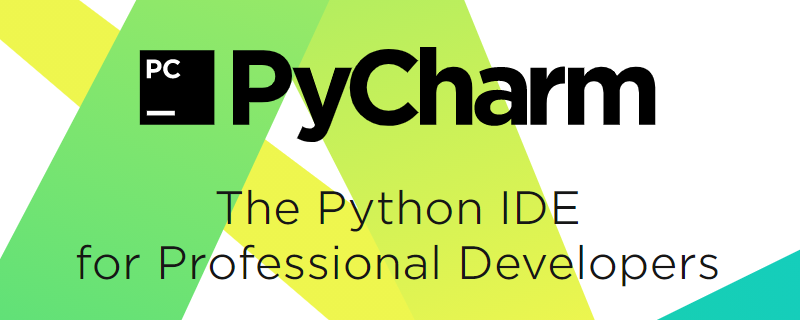
在使用 PyCharm 进行 Python 编程时,如何显示图形并设置图形界面是许多开发者面临的一个常见问题。让我们深入探讨一下如何在 PyCharm 中实现图形显示,以及一些实用的设置技巧。
当我们谈到图形界面显示时,通常指的是使用 Python 的图形库,如 Matplotlib、Tkinter 或 PyQt 等,来创建和展示图形。在 PyCharm 中,图形显示主要依赖于这些库的正确配置和使用。
首先,让我们来看一个简单的 Matplotlib 图形显示示例:
import matplotlib.pyplot as plt # 创建数据 x = [1, 2, 3, 4, 5] y = [2, 4, 6, 8, 10] # 绘制图形 plt.plot(x, y) # 显示图形 plt.show()
这个代码片段会创建一个简单的线图,并在 PyCharm 中显示出来。不过,仅仅运行这个代码可能不会直接在 PyCharm 中看到图形。为什么呢?因为 PyCharm 默认情况下可能不会直接显示图形窗口。这就需要我们进行一些设置。
要在 PyCharm 中显示图形,我们需要调整 PyCharm 的运行配置。具体步骤如下:
- 打开 PyCharm,进入
Run菜单,选择Edit Configurations...。 - 在弹出的窗口中,找到你的运行配置,通常是
Python类型的配置。 - 在
Configuration选项卡中,找到Environment部分,点击...按钮来编辑环境变量。 - 添加一个新的环境变量:
MPLBACKEND,将其值设为TkAgg或Qt5Agg。这会告诉 Matplotlib 使用 Tkinter 或 PyQt 作为后端来显示图形。 - 确认设置后,点击
OK保存配置。
完成以上步骤后,再次运行你的 Matplotlib 代码,应该就能在 PyCharm 中看到图形窗口了。
除了 Matplotlib,Tkinter 也是一个常用的图形库。让我们看一个简单的 Tkinter 示例:
import tkinter as tk
# 创建主窗口
root = tk.Tk()
root.title("Tkinter 示例")
# 创建一个标签
label = tk.Label(root, text="Hello, Tkinter!")
label.pack(padx=20, pady=20)
# 运行主循环
root.mainloop()这个 Tkinter 示例会在 PyCharm 中弹出一个窗口,显示 "Hello, Tkinter!" 的文本。Tkinter 的显示不需要额外的配置,因为它是 Python 标准库的一部分,PyCharm 会直接支持。
不过,在使用 Tkinter 或其他图形库时,有一些技巧可以让你的图形界面更顺畅:
- 确保你的 PyCharm 版本是最新的。新版本通常会对图形库有更好的支持。
- 使用虚拟环境。这可以避免不同项目之间的依赖冲突,确保你的图形库能够正常运行。
- 检查图形库的版本。有些图形库的新版本可能与旧版本的行为不同,确保你使用的是适合你项目的版本。
- 使用 PyCharm 的科学模式。PyCharm 提供了科学模式(Scientific Mode),可以更方便地使用和调试图形库。
关于性能优化和最佳实践,在图形界面编程中,有几点值得注意:
- 尽量减少图形更新的频率。频繁的图形更新会导致界面卡顿,尤其是在处理大量数据时。
- 使用异步编程。对于复杂的图形界面,可以考虑使用异步编程来提高响应速度。
- 优化图形数据。在绘制图形时,尽量减少数据的冗余,提高绘图效率。
总的来说,在 PyCharm 中显示图形并不复杂,但需要一些配置和技巧。通过正确设置和使用图形库,你可以在 PyCharm 中轻松创建和展示各种图形界面。希望这些分享能帮助你在图形编程的道路上更进一步!
到这里,我们也就讲完了《pycharm图形界面显示设置小技巧》的内容了。个人认为,基础知识的学习和巩固,是为了更好的将其运用到项目中,欢迎关注golang学习网公众号,带你了解更多关于的知识点!
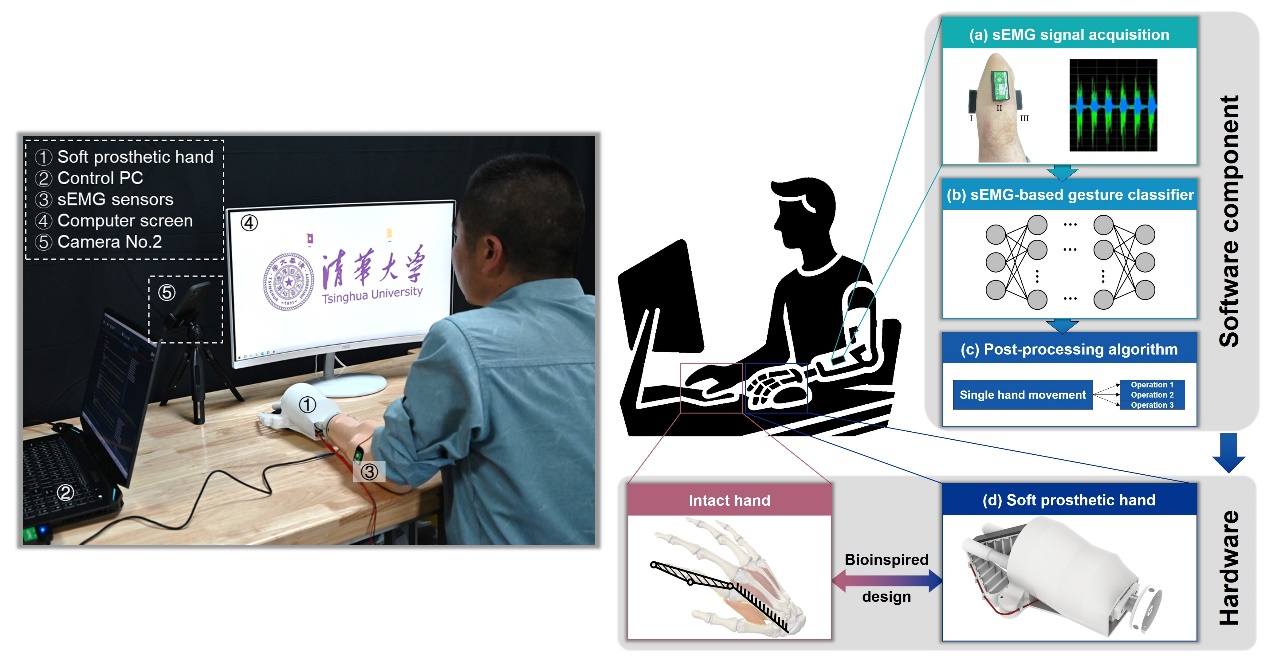 清华李曙光团队研发鼠标控制灵巧假肢手
清华李曙光团队研发鼠标控制灵巧假肢手
- 上一篇
- 清华李曙光团队研发鼠标控制灵巧假肢手
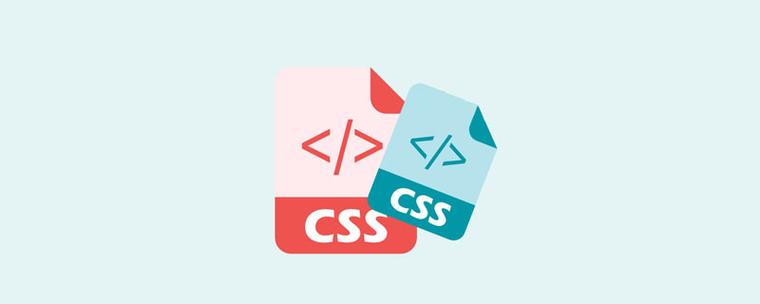
- 下一篇
- rem在CSS中是什么单位?详解CSS中的rem单位
-
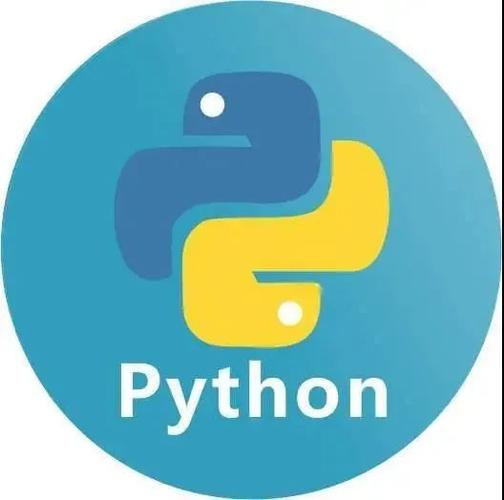
- 文章 · python教程 | 3小时前 |
- Pythonturtle是什么?绘图原理全解析
- 124浏览 收藏
-
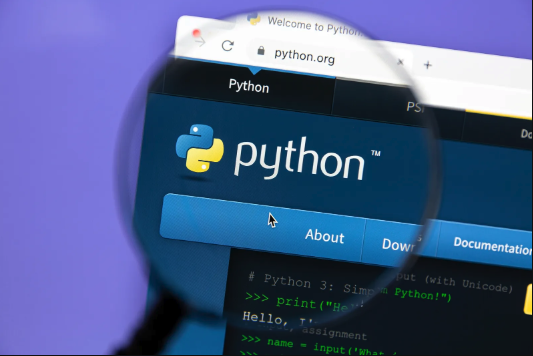
- 文章 · python教程 | 4小时前 | Python datetime模块 strptime 字符串转日期时间 dateutil.parser
- Python字符串转日期时间全攻略
- 137浏览 收藏
-
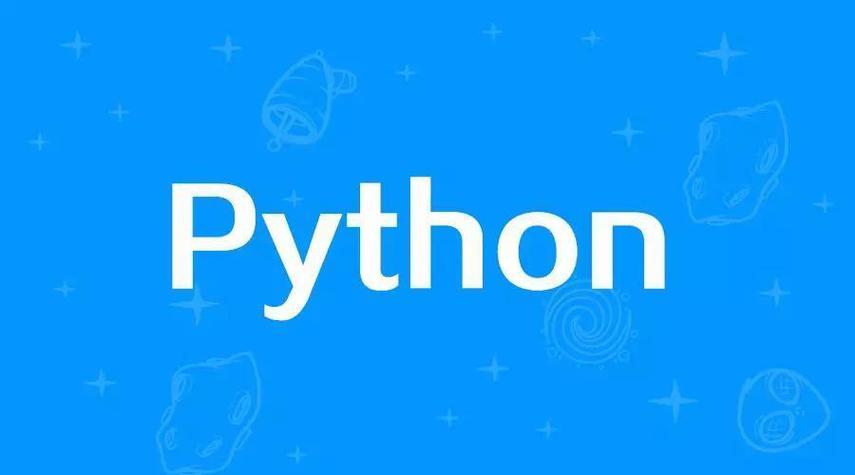
- 文章 · python教程 | 5小时前 |
- NumPy是什么?Python数值计算库全解析
- 112浏览 收藏
-

- 文章 · python教程 | 5小时前 |
- PythonOCR教程:Tesseract识别技巧分享
- 302浏览 收藏
-
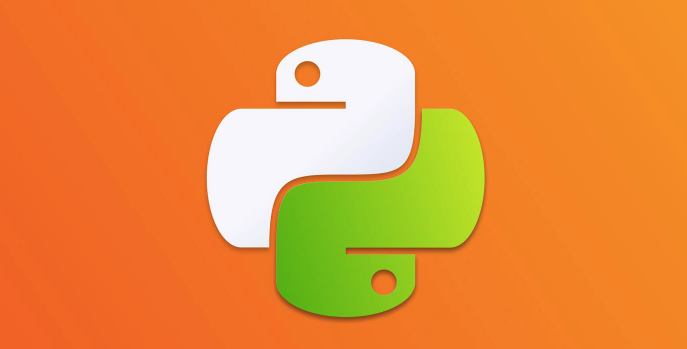
- 文章 · python教程 | 5小时前 |
- Pythonurllib3发送HTTP请求详解
- 247浏览 收藏
-
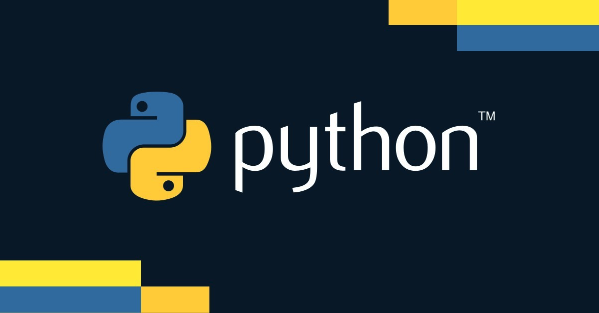
- 文章 · python教程 | 5小时前 |
- Python音频处理:librosa技巧全解析
- 415浏览 收藏
-
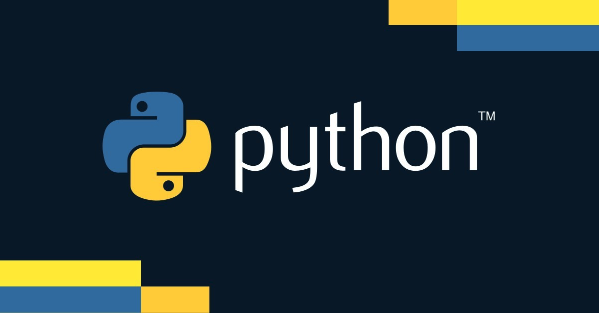
- 文章 · python教程 | 6小时前 |
- Python鸭子类型是什么意思?
- 277浏览 收藏
-
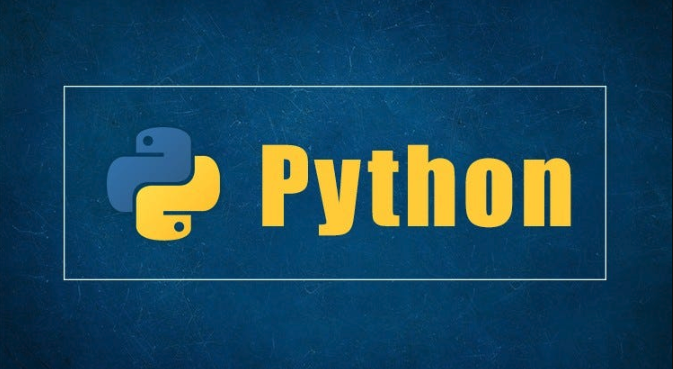
- 文章 · python教程 | 6小时前 |
- AIOHTTP是什么?与Requests对比解析
- 296浏览 收藏
-

- 文章 · python教程 | 6小时前 |
- PlotlyDash添加全屏按钮到Modebar
- 205浏览 收藏
-
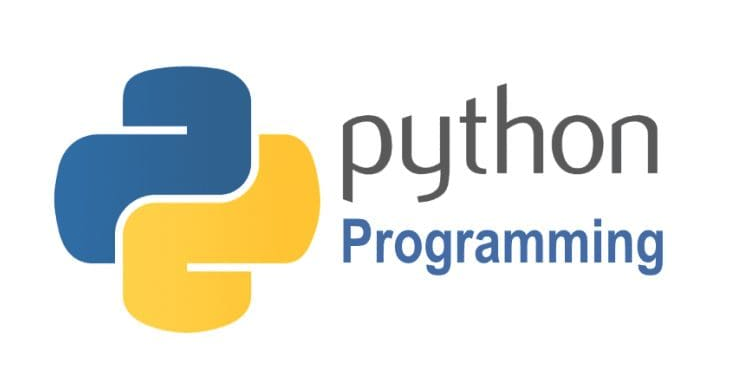
- 文章 · python教程 | 7小时前 | 错误处理 安全性 TCP/UDP 并发处理 PythonSocket
- PythonSocket编程入门与实战详解
- 432浏览 收藏
-

- 文章 · python教程 | 7小时前 |
- Python提取多边形NDVI均值方法详解
- 252浏览 收藏
-

- 前端进阶之JavaScript设计模式
- 设计模式是开发人员在软件开发过程中面临一般问题时的解决方案,代表了最佳的实践。本课程的主打内容包括JS常见设计模式以及具体应用场景,打造一站式知识长龙服务,适合有JS基础的同学学习。
- 543次学习
-

- GO语言核心编程课程
- 本课程采用真实案例,全面具体可落地,从理论到实践,一步一步将GO核心编程技术、编程思想、底层实现融会贯通,使学习者贴近时代脉搏,做IT互联网时代的弄潮儿。
- 514次学习
-

- 简单聊聊mysql8与网络通信
- 如有问题加微信:Le-studyg;在课程中,我们将首先介绍MySQL8的新特性,包括性能优化、安全增强、新数据类型等,帮助学生快速熟悉MySQL8的最新功能。接着,我们将深入解析MySQL的网络通信机制,包括协议、连接管理、数据传输等,让
- 499次学习
-

- JavaScript正则表达式基础与实战
- 在任何一门编程语言中,正则表达式,都是一项重要的知识,它提供了高效的字符串匹配与捕获机制,可以极大的简化程序设计。
- 487次学习
-

- 从零制作响应式网站—Grid布局
- 本系列教程将展示从零制作一个假想的网络科技公司官网,分为导航,轮播,关于我们,成功案例,服务流程,团队介绍,数据部分,公司动态,底部信息等内容区块。网站整体采用CSSGrid布局,支持响应式,有流畅过渡和展现动画。
- 484次学习
-

- AI Mermaid流程图
- SEO AI Mermaid 流程图工具:基于 Mermaid 语法,AI 辅助,自然语言生成流程图,提升可视化创作效率,适用于开发者、产品经理、教育工作者。
- 418次使用
-

- 搜获客【笔记生成器】
- 搜获客笔记生成器,国内首个聚焦小红书医美垂类的AI文案工具。1500万爆款文案库,行业专属算法,助您高效创作合规、引流的医美笔记,提升运营效率,引爆小红书流量!
- 404次使用
-

- iTerms
- iTerms是一款专业的一站式法律AI工作台,提供AI合同审查、AI合同起草及AI法律问答服务。通过智能问答、深度思考与联网检索,助您高效检索法律法规与司法判例,告别传统模板,实现合同一键起草与在线编辑,大幅提升法律事务处理效率。
- 434次使用
-

- TokenPony
- TokenPony是讯盟科技旗下的AI大模型聚合API平台。通过统一接口接入DeepSeek、Kimi、Qwen等主流模型,支持1024K超长上下文,实现零配置、免部署、极速响应与高性价比的AI应用开发,助力专业用户轻松构建智能服务。
- 440次使用
-

- 迅捷AIPPT
- 迅捷AIPPT是一款高效AI智能PPT生成软件,一键智能生成精美演示文稿。内置海量专业模板、多样风格,支持自定义大纲,助您轻松制作高质量PPT,大幅节省时间。
- 407次使用
-
- Flask框架安装技巧:让你的开发更高效
- 2024-01-03 501浏览
-
- Django框架中的并发处理技巧
- 2024-01-22 501浏览
-
- 提升Python包下载速度的方法——正确配置pip的国内源
- 2024-01-17 501浏览
-
- Python与C++:哪个编程语言更适合初学者?
- 2024-03-25 501浏览
-
- 品牌建设技巧
- 2024-04-06 501浏览